Конечно, система CRM не является системой учета расходов и затрат, но когда такой функционал есть, то грех им не пользоваться. Давайте рассмотрим возможности SalesMan по этой теме.

Постановка задачи
Расчет маржинальной прибыли (Пм) по сделке на основе следующих данных:
- Сумма сделки (С), добавленная явным образом или рассчитанная на основе спецификации
- Себестоимость продуктов (Сп), расчитанная на основе спецификации
- Затраты на поставщиков (помимо себестоимости продуктов) и партнеров (Зп)
При этом требуется где-то фиксировать затраты (на конкретного поставщика) и отслеживать факт оплаты поставщикам.
Конечная формула выглядит так:
Пм = С - Сп - Зп
Настройка SalesMan CRM
SalesMan расчитана на разный уровень учета продаж, в зависимости от уровня использования - можно просто фиксировать продажи, а можно составлять спецификации, выставлять счета и контролировать оплату. Нам, для расчетов нужны будут все возможности, и поэтом сначала настроим систему под текущую задачу.
Все настройки проводятся в Панели управления, доступ в которую регулируется в правах пользователя:

Шаг 1. Включаем учет поставщиков и спецификации
Это делается в Разделе - "Панель управления" / "Общие настройки" / "Дополнения к сделкам" и отмечаем следующие значения (ставим галочки):
- Модуль Поставщики - добавляет в основное меню раздел "Связи", в котором будем добавлять поставщиков
- Модуль График платежей - включает возможность составлять график платежей и контролировать оплату
- дополнительно отмечаем пункт "Учет маржи" - включает учет маржи по сделкам
- Модуль Прайсы и Спецификации - включает возможность составлять спецификации, на основе которых можно выставлять также счета и формировать документы
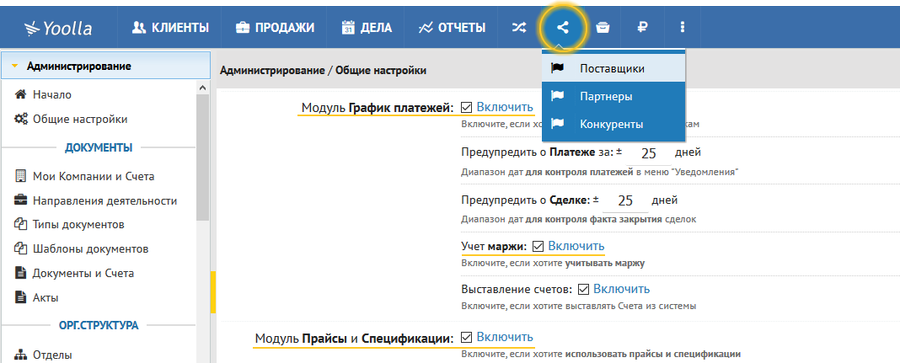
Шаг 2. Активируем модуль "Бюджет"
Модуль "Бюджет" связан с финансовым учетом (Документация / 10. Финансовый учет) и помогает учитывать различные расходы и фиксировать их в системе. Для нашей задачи требуется помещать затраты на Поставщиков в модуль "Бюджет", в котором можно будет фиксировать факт проведения затрат. Подробнее рассмотрим далее.
Вообще модуль активирован изначально, но доступ в него регламентируется через "Права доступа" конкретного сотрудника. Поэтому заходим в раздел "Панель управления" / "Сотрудники", выбираем конкретного пользователя и открываем форму редактирования, в которой на вкладке "Права доступа" отмечаем "Доступ в раздел Бюджет". Подробнее см. Документацию (Документация / 2.3 Сотрудники)
Раздел "Расчеты с контрагентами" и статья "Поставщики" уже должны быть в системе
Шаг 3. Настраиваем свою компанию и расчетные счета
Сразу после установки в системе имеется одна компания с условным названием ООО ”Наша компания”, одним расчетным счетом и кассой. Настройки раздела находятся в панели управления "Панель управления" / "Общие настройки" / "Компании и счета" (Документация / 2.2 Блок "Документы" / Компании и счета)
Здесь вы можете задать стартовое значение суммы на расчетном счете, а также указать реквизиты компании (нужны для Генератора документов, формирования счетов на оплату и актов).
Шаг 4. Добавляем Поставщиков
Переходим в раздел меню "Связи" / "Поставщики" и добавляем всех своих поставщиков, которых будем учитывать в сделках. Они добавляются также как и Клиенты, в т.ч. можно использовать модуль импорта для загрузки списка поставщиков.
Теперь система настроена под задачу и можно перейти непосредственно к вопросу учета...
Решение задачи учета затрат по сделке
Вот мы и добрались до решения. Теперь создаем новую сделку или открываем существующую - т.е. переходим в карточку сделки. В карточке вы должны увидеть 2 дополнительных вкладки, которые понадобятся нам для расчетов:
- Счета и спецификации - содержит выставленные счета (график платежей) и спецификацию по сделке
- Связи - содержит расходы по поставщикам и партнерам
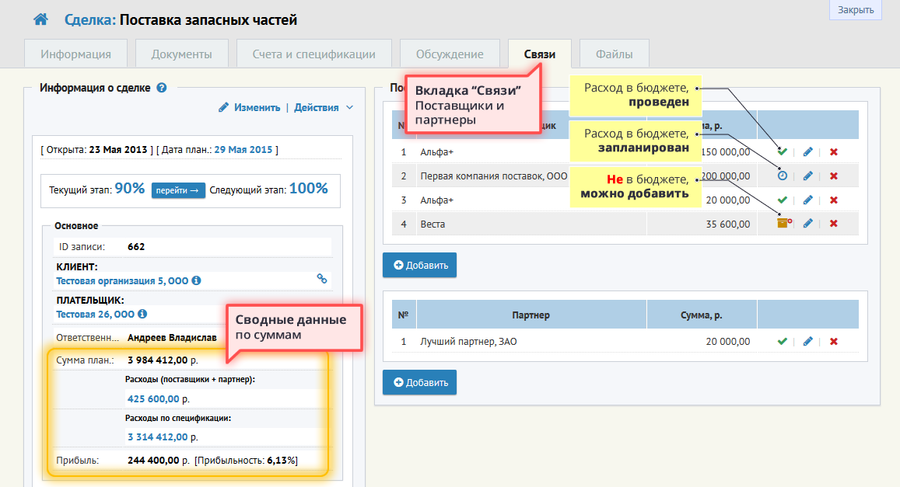
Обратите внимание:
- Маржинальную прибыль, расчитанную по спецификации нельзя распределить по поставщикам. Если вы непременно хотите учитывать затраты по поставщикам, то лучше указывать нулевую закупочную стоимость, а затраты учитывать на вкладке "Связи"
- Не стоит добавлять затраты поставщикам если в спецификации указана закупочная стоимость продукта - они будут учтены дважды
Затраты, указанные на вкладке "Связи" автоматически видны в разделе меню "Финансы" / "Расчеты с поставщиками":
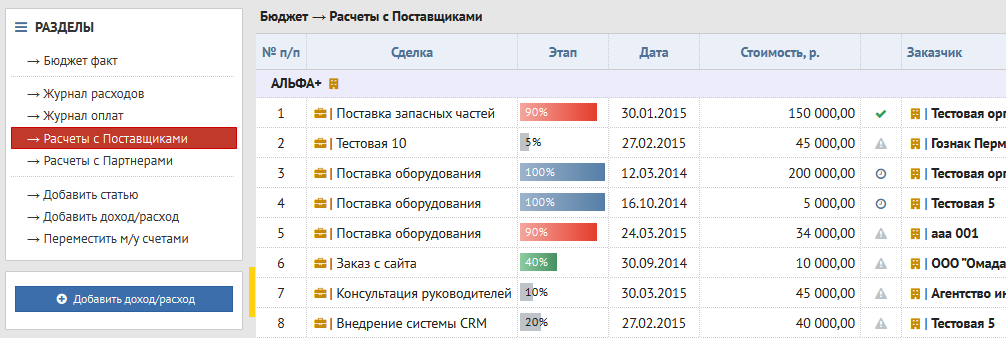
Последовательность действий:
- Создаем расход поставщику по сделке (жмем кнопку "Добавить" на вкладке "Связи" карточки сделки) - этим мы добавляем запись в Журнал расходов
- Можно сразу провести расход, а можно запланировать - т.е. не проводить его сразу
- Проводим расход (в разделе "Журнал расходов") - когда фактически счет поставщика оплачен можно провести расход
- При проведении расхода система спишет указанную сумму с указанного расчетного счета
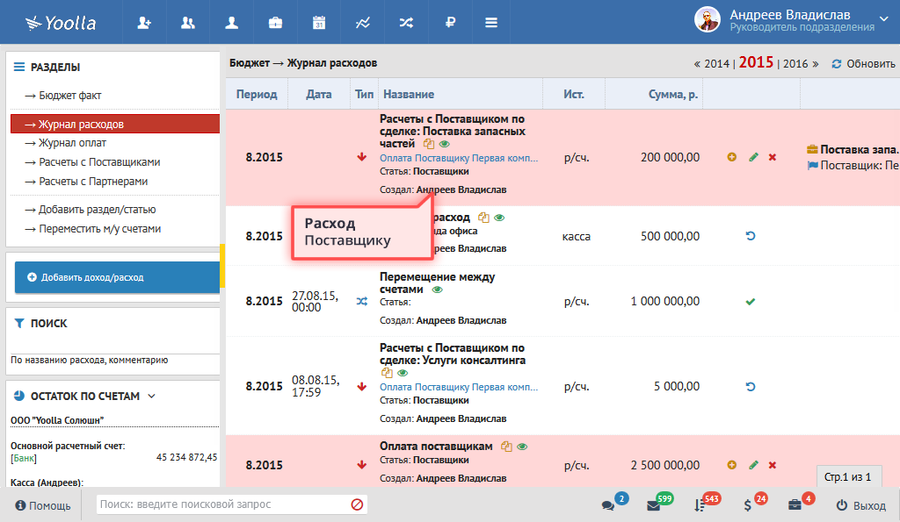
Вот собственно и вся премудрость. Как видите все довольно просто - надо только начать.
С наилучшими пожеланиями
Владислав Андреев

